Lumiaデニムのリセット設定。 Windowsを実行しているスマートフォンでリセットする方法
技術レベル :基本
要約
この記事では、スマートフォンの設定をリセットするためにどのようなアクションを取る必要があるのかを詳しく説明します。
リセット後の最初のアクションのための指示を - そして、リセット方法に、そして - この資料の冒頭になど、リセットするために準備する方法について説明します。
詳細を見る
第1部:設定をリセットする準備をする
名前からわかるように、設定をリセットする操作は、スマートフォンを元の状態に戻す操作です。 これにより、すべてのアプリケーション、アプリケーションとアカウントの設定、システム設定、およびスマートフォンの内部メモリに保存されているすべてのものが削除されます。
重要:設定をリセットしてもバージョンには影響しません オペレーティングシステム、リセット後、それは同じままになります!
リセットを開始する前に、他に何も手助けがないことを確認してください。 あなたが記事の手順を感じて、任意の議論から、この記事にリダイレクトされたり、自分でそれに達した場合は、他の選択肢はない、本当に、最も可能性が高いです。 それ以外の場合は、上記の記事のアドバイスを最初に適用してみてください。
ですから、設定をリセットするときに知って、やるべきことは何ですか?
1) スマートフォンのメモリからすべての情報を転送する SDカードまたはコンピュータに接続します。 リセット処理中 内部メモリ 完全にクリアされます。
2) 必要な場合は、作成したことを確認してください。 特定のスマートフォンコンテンツのバックアップコピー。 Windows Mobileでのバックアップの詳細をご覧ください。
これまでに購入したアプリケーションのライセンスは自動的に保存されるので、復元するための操作は必要ありません。
3) スマートフォンからSDカードを取り出してフォーマットする. 詳細な手順 - 少し低い。 スマートフォンがオフになっているときにSDカードを取得することを忘れないでください。そうしないと、SDカードとそのポートの両方が損傷する可能性があります。
設定をリセットするときにSDカードで何をすべきですか?
アプリケーションをSDカードに保存していなくても、まだSDカードには システムファイル設定をリセットした後、OSの動作に支障をきたす可能性があります。 アプリケーションを保存した場合、これらのファイルは何千もあります。 したがって、それらを削除する必要があります。 これを行うには、次の手順を実行します。
1) SDカードをコンピュータに何らかの形で接続します。 私たちはこのコンピュータを windows管理.
2) に行く 指揮者左のメニューでこのSDカードを見つけてください。
3) 文書、写真、音楽など、必要なすべての情報をSDカードからコピーします。 フォルダをまったくコピーしない WPSystem, WUDownloadCache, WindowsApps, MapDataあなたが地図上にそれらを見るならば。
4) 左のメニューでSDカードを右クリックし、 フォーマット.
5) 開いたウィンドウで、ボタンをクリックします デフォルト設定に戻す (既定値に戻す)、[OK]をクリックします。 スタート(開始)。 ボタン名の翻訳は多少異なる場合がありますので、スクリーンショットをご覧ください。
6) 必要な情報をすべてSDカードにコピーします。
7) リセットして、それ以降の操作(以下で説明します)が終了するまで、それを入れて挿入しないでください。
第2部:通常のリセット
あなたがアプリケーションに行くことができるなら パラメータ、この方法はあなたのためです。 シンプルでシンプルです。 リセットを実行するには、次の手順を実行します。
1)
2) Windows Mobile:移動先 パラメータ - システム - システムについて、一番下のボタンはボタンになります 設定をリセットする。 それをクリックして、実際に実装して待っていることを確認してください。
Windows Phone 8.1: オプション - システムについてボタンをクリックします 設定をリセットする あなたがそれを達成することを確認してください。
パート3:押しボタンリセット
アプリにサインインできない場合 パラメータ、またはシステムをまったくダウンロードできない場合は、この方法が適しています。 次の操作を行います。
1) スマートフォンを接続する 充電器 それが少なくとも50%充電されていることを確認してください。
2) スマートフォンをオフにします。
3) スマートフォンが振動するまで、音量を下げて、ボタンを押したままにします。
4) その後すぐにボタンを離します。 その後すぐにディスプレイに表示されるまで音量ダウンボタンを押し続けます 感嘆符。 その後、ボタンを離します。
5) 次の順番でこれらのボタンを押します。1 - 音量を上げる、2 - 音量を下げる、3 - 電源を入れる、4 - 音量を下げる。
スマートフォンが再起動し、ギアが画面上で回転します。 リセット処理には最大1時間かかる場合があります。 設定をリセットしたら、この記事の第4部に記載されている手順に従ってください。
第4部:設定をリセットした後の最初の手順
1) 最初にスマートフォンを設定するプロセスを慎重に行ってください。 私はあなたにすぐに入力することをお勧めします アカウント Microsoftは、スマートフォンがすぐに特定のコンテンツの同期や回復のプロセスを開始することができますように。
重要:設定するとき、スマートフォンはリストアを提案できます バックアップコピー 設定とアプリケーションデータ。 私は個人的にそれを復元しないことをお勧めします。なぜなら、エラーが復元される可能性があります。
2) Windowsのスタート画面の出現後、様々な通知にもかかわらず、単に側にスマートフォンを脇に設定し、それが時間ほど浸してみましょう。 この間、システムはすべてのコンポーネントとアプリケーションをインストールし、プログラムを更新し、連絡先やその他の情報を同期させます。
3) 1時間の「横たわった」後にスマートフォンをオフにします。 SDカードをお持ちの場合は、SDカードを挿入できます。 スマートフォンの電源を入れ直してください。
4) ショップに行き、アプリケーションの更新を確認してください。 Windows 10 Mobileでは、セクション ダウンロードとアップデートボタンをクリックします アップデートを確認する。 Windows Phone 8.1では、ショップの設定に行き、ボタンをクリックします。 アップデートを確認する。 その後、すべてのアップデートをインストールし、スマートフォンを再起動します。
5) 今では不要な組み込みアプリケーションを削除できます。 これらのアプリケーションを再インストールすることができるので、前もってこれを行うことは強くお勧めしません。
6) これらの手順を実行すると、スマートフォンの使用を開始できます。 確立されたプログラム、必要なアプリケーションをダウンロードし、システムを構成してください。 幸運を。
エラーを修正するための他の方法を使用して、OSを再インストールするための追加の手順はすべて、記事「」に記載されています。
この記事では、その動作上のパスポートの読み取りに軽蔑扱う場合は特に、トラブルの種類は、現代のスマートフォンの所有者を得ることができるものについて語っています。 スマートフォンを工場出荷時の設定にリセットする方法、リセット手順の特徴、およびそのような操作の可能性のある結果について詳しく説明します。
あなたが持っている最もクールな携帯電話が何であれ、技術的な微妙なことを知らずに通信することは、必ずしも簡単で楽しいものではありません。 たとえば、無責任なユーザーがパスワードを忘れたり、間違って入力したりすると、電話機は現代のデバイスの喜びではなくなりますが、恐ろしい問題の原因になります。 その結果、オーナーはファッショナブルなスマートフォンを生き返らせる方法を模索しています。
それは、Nokia Lumia 625が非常にバギーであるか、電話の所有者がパスワードを削除することを無駄にしようとします。 このような問題は、心理的にも日常的にも不快感を与えることがあります。
ハングアップまたはノー・ザ・ザ・ゴー・フォンを再活性化するのに役立つ唯一の方法は、その生産段階(工場出荷時の状態)で電話機に設定された設定に戻ることです。 どうすればリセットできますか?
デバイスのパスワードを明白にブロック解除できず、パターンを複数回入力しても目的の結果にならない場合は、ハードリセット手順を1回実行するだけで設定を完全にリセットできます。
スマートフォンの開発者は、この操作を特別に考案して、デバイスにインストールされているすべてのプログラムを更新しました。 ハードリセット Nokia Lumia 625は、工場で設定された状態まですべてを打ち負かす。 リセット後、電話機の作業能力が向上し、ブレーキが消え、割り当てられたすべての技術的タスクがより効率的に解決されます。 私はまだ何か普通のユーザーが必要ですか? はい、この再生成手順を実装する方法を知る必要があります。 このために関連情報を以下に示します。
最も重要なことは、いつものように、どんな状況においても、それをさらに悪化させないことです。 必要とされるのは、最低限の自己活動です。 次に、特定のモデルの電話機をリセットするための指示が必要です。 指示に従わないと、多機能で技術的に細いデバイスが損傷する可能性があります。
直ちに、メモリからのすべてのデータが以前に格納されていなければならないことに注意してください。 バックアップ。 このアドバイスを無視しないように注意する必要があります。リセット操作によって、電話機内のすべてのデータが失われる可能性があります。
Nokia lumia 625の設定をリセットする方法
最初の方法
そのようなオプションを選択するには、設定、デバイスの状態に関する情報、リセットの設定を選択します。 その後、インストール処理が完了するまで待つ必要があります。
第2の方法
- 適切なボタンでデバイスをオフにします。
- 振動アラート機能が有効になるまで、「電源を入れる」と「音量を下げる」ボタンを押します。 次に、「有効」ボタンを離すと、感嘆符が画面に表示されるまで第2のキーが詰まったままになります。
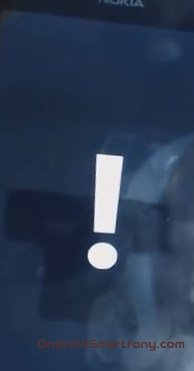
マイクロソフトのオペレーティングシステム上のスマートフォンは、他のデバイスと同様に、誤動作や誤動作を起こす可能性があります。 それらを更新するために 正しい仕事 再起動する必要があります。
誰もが、しばらくの間、バッテリーを取り外し、電話を再びオンにすることで、方法を知っている。 これは再起動するための柔軟な方法です。 しかし、このような windowsをリセットする サービスセンター以外ではバッテリーにアクセスできないため、電話は使用できません。これはモノリシックなものです。
そのような場合、スマートフォン自体のキーの組み合わせを使用してソフトでハードリセットを実装する方法があります。
それは、 windows Phoneでリセットする方法電話機からのデータのバックアップコピーを保存する必要があります。 システムをリブートすると、それらが失われる可能性があるためです。
これは、これは「アップデートとセキュリティ」を選択し必要であり、それは「アーカイブサービスが」。このセクション内には、OneDriveでバックアップにスイッチを設定します。「設定」メニュー項目にスイッチが必要です。
このセクションではのために提供されていない、他のデータを格納するためにクリックする必要があり、「その他のオプション。」クラウドストレージでは、あなたは。また、OneDrive保存されたアプリケーションデータにゲームやアプリケーション、設定のメイン画面とそのイメージのコピーを保存することができ、テキストメッセージや電話、辞書の歴史 キーボード。
デバイスがインターネットまたはWi-Fiを介してデータネットワークに接続されていることを確認するために必要なアーカイブを保存することが重要です。
ソフトリセットWindows Phone
動作中の軽微なエラーで容易に再起動できます ソフトウェア. Windows Phoneの設定をリセットする この場合、以下のアクションの組み合わせが必要です。
サイドパネルの電源ボタンを同時に押し下げて音量を下げる必要があります。
キーは、電話が振動するまで安定して保持されます。
その後、キーを放して再起動が完了し、電話がオンになるまで待つことができます。
このキーボードショートカットは、Microsoftのオペレーティングシステムのすべてのバージョンで機能します。 このようなアルゴリズムは、Windows Phone 10,8.1,8のソフトリセットを行うのに役立ちます。
ハードリセットWindows Phone
ソフトリセットが電話機を現用容量に戻すのに役立たなかった場合は、ハードリセットを行う必要があります。 これには2つの 可能な方法:デバイスメニューを使用するか、サイドバーのショートカットキーを使用します。
Windows Phoneの最初のケースでは、「デバイス情報」で適切な項目を選択して出荷時の設定にリセットすることは可能ですが、スマートフォンが指の動きに反応しないため、この方法を使用できない場合があります。
この場合、特別なキーボードショートカットを使用する必要があります。 フルリセット Windows Phoneでは、電源ボタンを音量ダウンボタンとともに押して、振動が発生するまで押さえておく必要があります。
装置がソフトリセットを開始したので、サイドパネルのキーを再び締めて、音量を下げる必要があります。 これでハードリセットが始まります。 あなたの行動が真実であれば、デバイスの画面に黒い背景に白い感嘆符が表示されます。 これは、Bがシステムメニューにあったことを意味し、工場出荷時の設定に戻すことができます。
- 音量を上げる。
- 音量の減少。
- 電源オフボタン。
- 再び音量レベルを低下させる。
組み合わせが正しい場合は、デバイス画面の感嘆符を回転ギアに置き換える必要があります。 その下には進行状況を示すインジケータ・ラインが表示されます。

その前に、 windows Phoneで設定をリセットする方法 すべてのデータがバックアップストレージに格納されていることを確認する必要があります。 再起動する前に、事前にアーカイブ手順を実行することができます。 必要なデータをバックグラウンドで自動コピーする際の設定も可能です。
ディープリブートのプロセスは最大20分です。 現時点では、電話機は使用できず、キーを押さなくてはなりません。 それ以外の場合は、サービスセンターでのみ解消できる障害が発生する可能性があります。
多くの場合、この操作は電話機の設定で変更されたパラメータだけを復元する方法と考えられます。 本当にそう思っている人のために、記事を最後まで読んでください。
注意! 携帯電話をリセットする 完全な除去 音楽、写真、個人情報、連絡先などのすべてのデータ。 必要なファイルをマッシュするのを避けるため、SIMカードをデバイスから取り外すことを強く推奨します。 進行状況やその他の必要なデータを保存するために、アプリケーションのバックアップコピーを作成することもできます。 しかしながら、何らかの理由でこのような手順が実行される。 電話やアプリケーションの作業が繰り返し失敗して、起動時にハングアップする可能性があります。 もし windows phone 8リセット設定本当に必要な場合は、次のように実行されます。
- 設定。
- デバイスに関する情報を入力して、[Reset settings]を選択します。
- 「はい」を2回押して警告に同意します。
- 電話機が再起動するのを待つだけです。
ハングすると、メニューからゼロ調整操作を実行できないことがあります。 この場合、ホットキーを作成するためのハードウェアメソッドを適用することができます 必要な手続き。 Nokia Lumiaと他のいくつかのモデルでは、以下を行う必要があります:
- 音量+パワーダウンキーを10-15秒間押し続けます。 光の振動が現れる前に。
- このような場合は、感嘆符が大きく表示されるまですぐに音量ダウンキーを押し続けます。
- その後、最終段階は一貫して押されます:音量を上げる+音量を下げる+音量+音量を下げる。
Voila、今あなたが知っている 速い方法 windowsの電話機の設定をリセットする.
いくつかのデバイスは、このような手順を実行する順番が少し異なります。 キーの組み合わせ、それらの押下のシーケンスおよび他のパラメータを変更することができる。 購入した電話の手順を参照することをお勧めします。 ロシア語版があれば、問題はありません。 英語版のみが存在する場合は、そのような操作の規則を外部リソースまたはMicrosoftの公式Webサイトで習得する必要があります。
今、あなたはどのように htc windows電話機が出荷時の設定にリセットされます このような場合には、このような操作を行う際に慌てるべきではありません。 だから、始めましょう:
- 電話を切る。
- 画面が消えたら同時に電源ボタン+音量ダウン+カメラボタンを押し続けます。 わずかな振動があるはずです。
- これが起こったら、電源ボタンを放し、他の2つを5〜7秒間押し続けます。
- この時間が経過すると、ボタンを離すと、携帯電話のロードが開始され、HTCロゴのロゴが表示され、次に回転する2つのギアが表示されます。
注意! プロセスの期間を恐れてはいけません。 それは約2時間続くことができるので、操作が電話機を完全に充電する前に、そして実行時には、どのボタンにも触れないでください。
Windowsの電話機をリセットするためにパスワードが必要ですか?
デバイスを手から購入した場合、以前の所有者がリセット用のパスワードを設定している可能性があります。 この場合、起動したデバイスから手順を実行することはできません。 ハードウェアのゼロ調整に頼る必要があります。 パスワードは必須ではありません。
あなたがすでに理解しているように、書き込みキーの助けを借りてリセット手順を実行するのはそれほど簡単ではないので、その制限は取り除かれますが、子供はシステムからこれを行うことができます。
最寄りのサービスセンターに駆けつけたり、 リセットウィンドウの電話8 1 以前のバージョンと同じくらい簡単です。 コントロールキーは変更されていないので、別の新しいOSに切り替えた場合でも、心配する必要はありません。いつも最初に戻って「きれいな」スマートフォンの便利な使い方を再構築できます。 すでに理解しているように、ファームウェアのバージョン間でこの種の操作を実行する段階は変わりません。 1つの電話機の組み合わせを覚えておけば、それ以外のオプションがない場合に使用できます。
変更できる唯一のものは、電話機の世代を変更するときの組み合わせです。 オン 最新バージョンこれは2016年の初めに近づくと解放され、 windowsの電話機10をリセットする 少し違うかもしれません。 しかし、これは事実ではありません。 多分、Tシャツは自分自身にとって有益なレッスンを行い、このプロセスの普遍性を今存在しているレベルに任せることができます。 平均的なユーザーの場合、これは絶好の機会になり、いつでも緊急事態を支援することができます。
Windows Mobileの設定をリセットすることは、多くの理由から必要になる場合があります。 例えば、デバイスはゆっくりと動作し始め、遅くなり、コマンドに応答せず、広告などを示す曖昧なアプリケーションをインストールしました。 一般的に、スマートフォンに何か問題が生じた場合は、工場出荷時の設定に戻ることが最も効果的です。
実際、この手順では複雑で恐ろしいものはありません。 すべての設定、アプリケーション、連絡先、メッセージは、保存する必要があるもののバックアップを作成すると残ります。
ここでは、工場出荷時の設定にリセットする方法をいくつか見ていきますが、まずバックアップ(バックアップ)を行います。 保存する必要がない場合は、この手順をスキップできます。
- まず「オプション」→「アップデートとセキュリティ」→「バックアップサービス」を選択します。
2.今度は、「その他のオプション」に移動する必要があります。
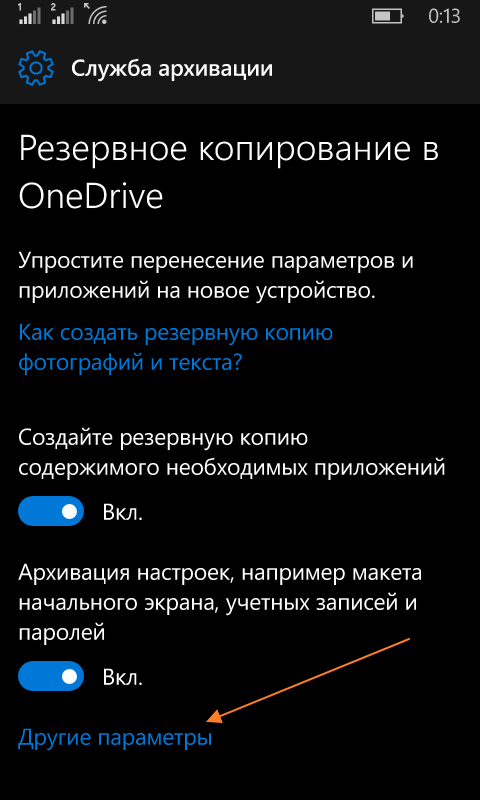
3. [今すぐデータをアーカイブする]を選択します。 以下で、保存するアプリケーションデータを選択し、アーカイブのスケジュールを設定することもできます。
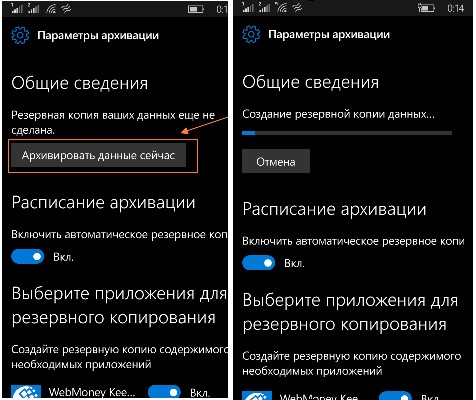
この時点で、データバックアップ段階が完了する。 直接設定をリセットします。
設定を使用してWindows Phone 10を出荷時設定にリセットする
操作は複雑ではなく、3つのステップで実行されます。 まず「オプション」から「システム」 - 「システムについて」を選択し、「設定をリセット」をクリックします。
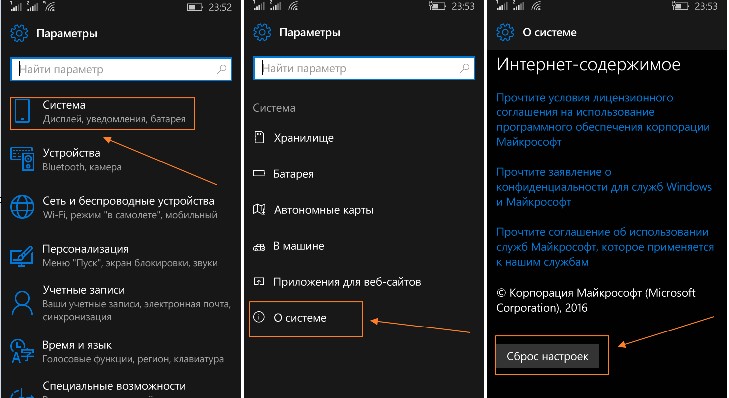
したがって、工場 windowsの設定 10モバイルが復元され、クリーンシステムが表示されます。
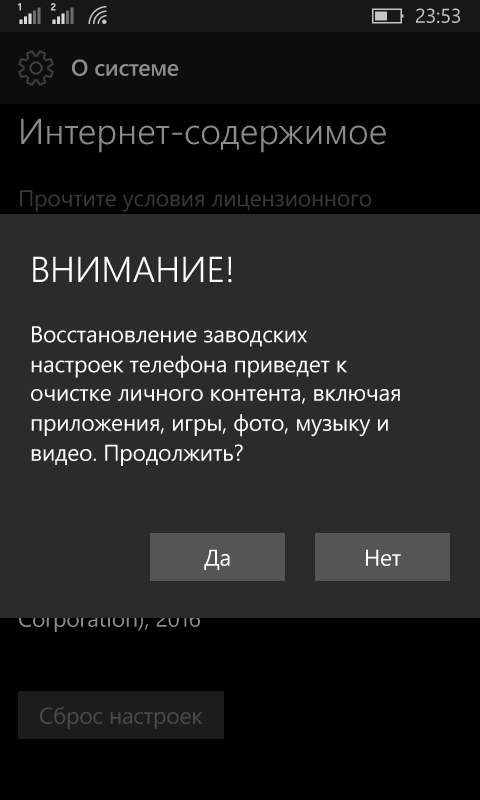
デバイスがハングしている場合の設定のリセット方法
しかし、スマートフォン(例えばLumia)が完全に電話を切ってコマンドに応答しない場合、設定をリセットする方法。 機能キーが救助に来るでしょう。 音量キーと電源キーを10〜15分間押し続けます。 その後、デバイスが振動し、感嘆符が画面に表示されます。 記号が表示されるとすぐに、次の順序でボタンを押す順序を実行する必要があります。
- ボリュームを追加する。
- 音量を下げる。
- 電源ボタン
- 音量をもう一度下げてください。
その後、Windows 10 Mobileのリセットが実行されます。
お使いのデバイスの工場出荷時の設定に戻すと、多くの場合に役立ちます。 上記の全ては、Lumia 430、435、532、535、540、635、636、638、640(XL)、730、735、920、925、930、1520リマアイコン、アルカテル、BLUなどのWindows 10スマートフォン、のために重要です 、 HTC One (M8)、LG Lancet、HP Elite x3 /私たちの指示があなたを助けたことを願っています。

















